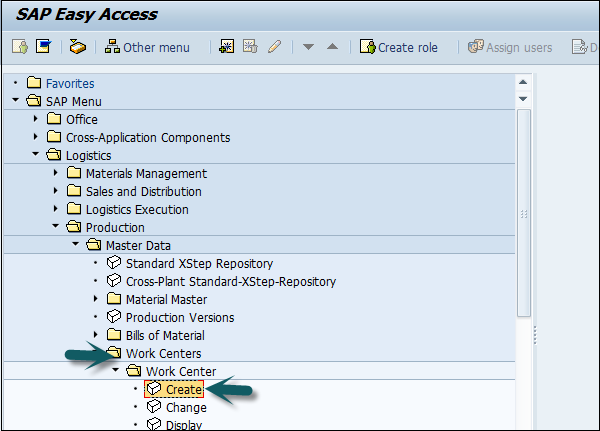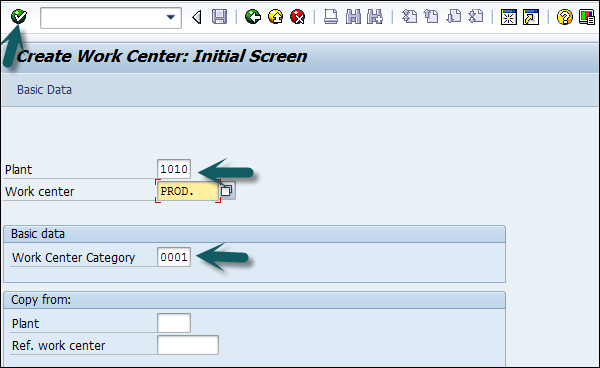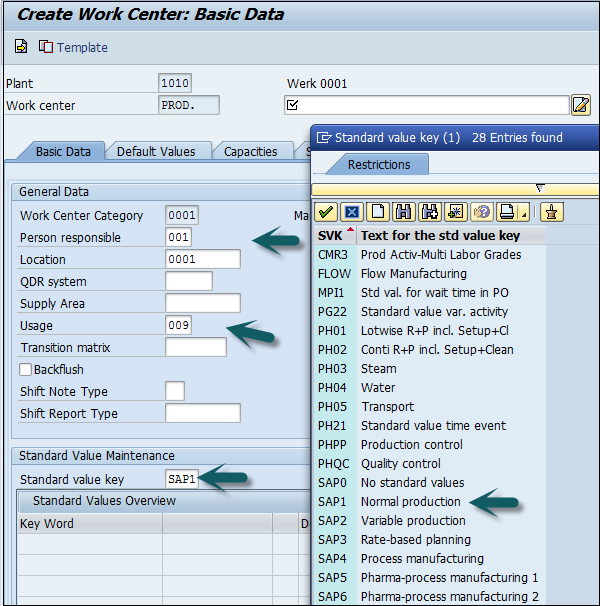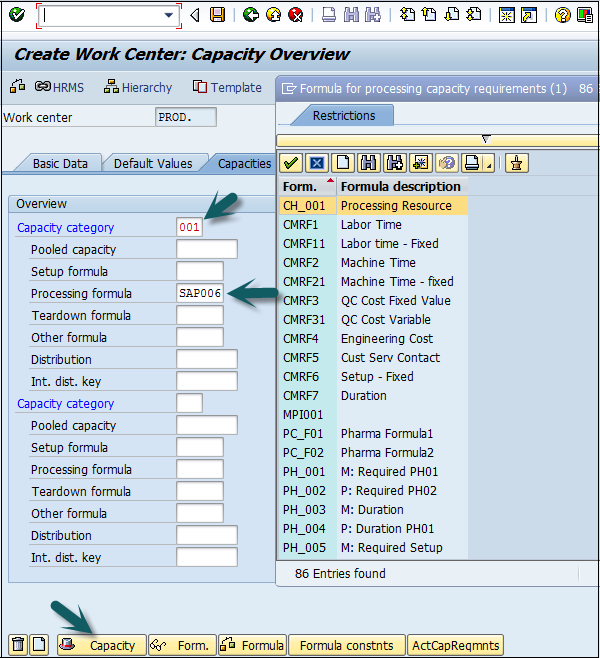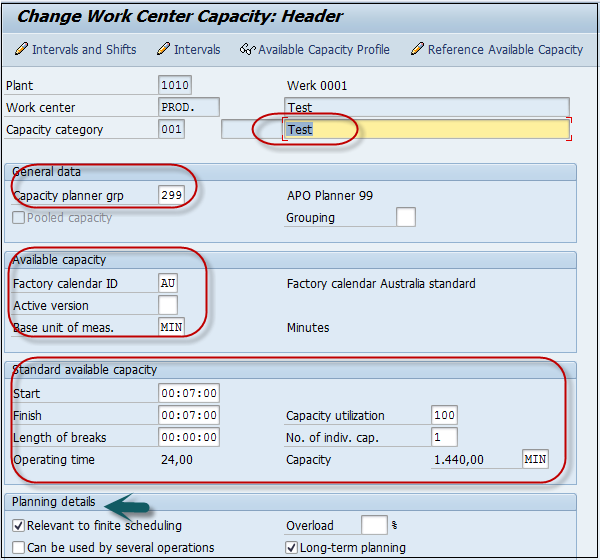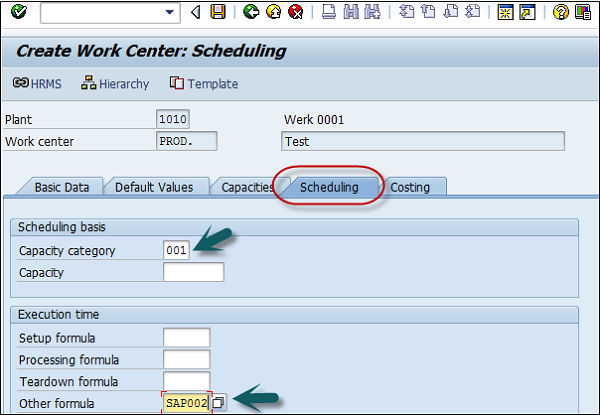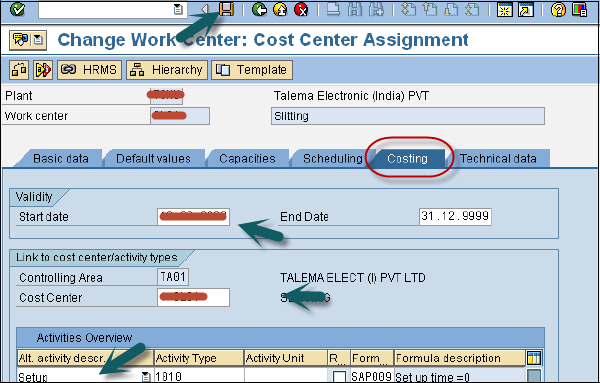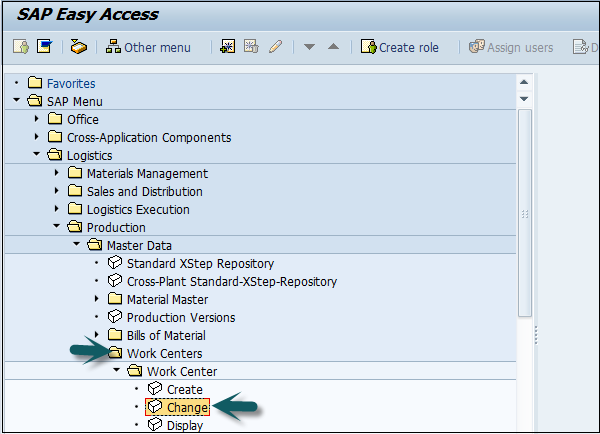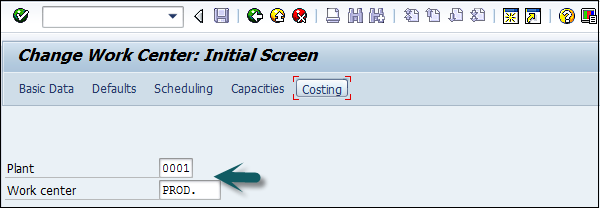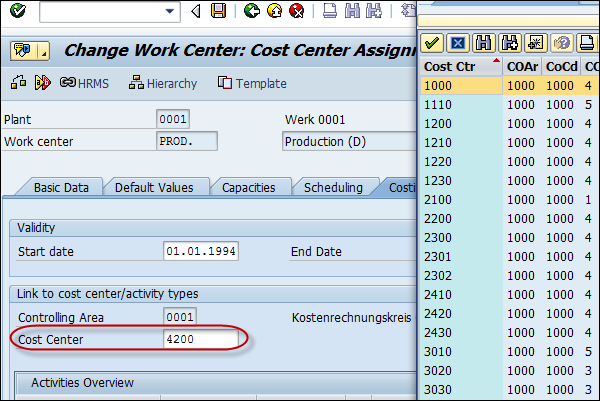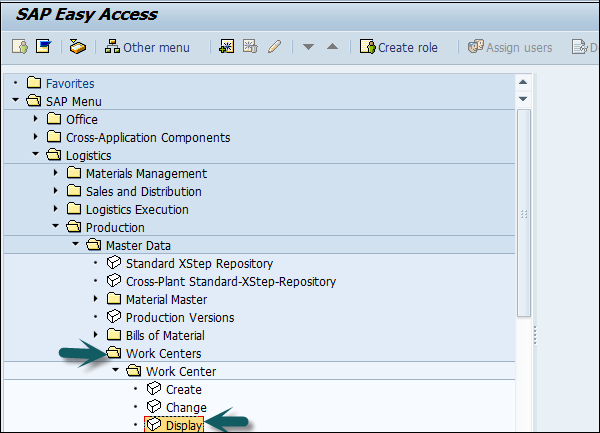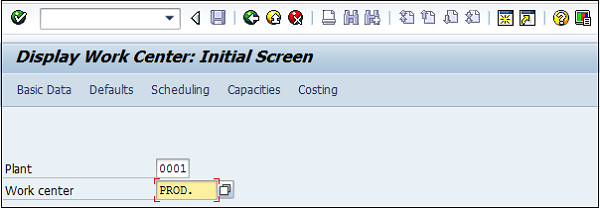Рабочий центр состоит из основных данных, связанных с маршрутизацией продуктов. Он содержит данные, связанные с планированием, планированием мощности и производственными затратами.
Все производственные операции выполняются в рабочем центре. Рабочий центр можно использовать для мониторинга следующих действий:
Планирование — вы можете запланировать операции в производственном заказе согласно времени работы в маршрутизации и формулам, упомянутым в рабочем центре.
Калькуляция производства — Вы также можете проверить калькуляцию производства по формулам, указанным в рабочем центре. Рабочий центр также связан с центром затрат и определяет стоимость операции в производственном заказе.
Планирование мощности — Вы можете найти текущую емкость и будущие требования к емкости, хранящиеся в рабочем центре.
Как создать рабочий центр?
Используйте T-код: CR01 или перейдите в раздел Логистика → Производство → Основные данные → Рабочие центры → Рабочий центр → Создать.
Введите следующие данные —
- Наименование рабочего центра
- Название завода, где расположен рабочий центр
Выберите категорию рабочего центра и нажмите галочку.
Введите следующие данные —
-
Описание работы центра.
-
Лицо, ответственное за код этого рабочего центра.
-
Физическое местоположение, в которое входит работа, находится на заводе.
Описание работы центра.
Лицо, ответственное за код этого рабочего центра.
Физическое местоположение, в которое входит работа, находится на заводе.
Введите использование как 009. Рабочий центр действителен для всех типов списка задач, таких как производственная маршрутизация, список задач обслуживания и т. Д.
Введите стандартный ключ значения, который содержит различные виды работ, используемые для расчета стандартной стоимости.
Перейдите на вкладку Емкости, введите следующие данные —
-
Чтобы представить категорию машины, введите категорию емкости 001.
-
Чтобы рассчитать доступную мощность, введите формулу обработки как: SAP006 = (количество операции * машинное время) / базовое количество
Чтобы представить категорию машины, введите категорию емкости 001.
Чтобы рассчитать доступную мощность, введите формулу обработки как: SAP006 = (количество операции * машинное время) / базовое количество
Нажмите вкладку Capacity внизу и введите следующие данные —
-
Введите описание емкости.
-
Введите сведения о группе Планировщик входной мощности, которая отвечает за производительность машины.
-
Введите идентификатор календаря завода, в котором указаны выходные дни для вашего завода. В праздничные дни вместимость этого рабочего центра будет равна нулю.
Введите описание емкости.
Введите сведения о группе Планировщик входной мощности, которая отвечает за производительность машины.
Введите идентификатор календаря завода, в котором указаны выходные дни для вашего завода. В праздничные дни вместимость этого рабочего центра будет равна нулю.
Введите базовую единицу измерения как «MIN», что означает, что доступная мощность рабочего центра будет измеряться во времени, т.е. мин.
Введите период времени (время начала и окончания), в течение которого рабочий центр будет доступен для операции.
Введите процент использования мощности (сколько времени используется из стандартного доступного рабочего времени) рабочего центра с учетом поломки и профилактического обслуживания машины. Ввод количества мощностей означает количество аналогичных рабочих мест.
Проверьте релевантность для флагов конечного планирования и долгосрочного планирования, которые указывают, есть ли ограничение по емкости, затем операция переносится на определенную дату, где она может быть обработана без ограничений по емкости.
Нажмите кнопку «Назад» в верхней части экрана и перейдите на вкладку «Планирование». Чтобы ввести категорию машины, введите 001 в качестве категории емкости.
Чтобы рассчитать время планирования, введите SAP002 в качестве формулы обработки ввода.
Перейдите на вкладку Costing и введите следующие данные —
-
Дата начала и окончания. Это показывает срок действия МВЗ.
-
Центр затрат, чтобы заказать стоимость операции.
-
Введите все виды операций и формулы, которые будут использоваться для расчета затрат на операции.
Дата начала и окончания. Это показывает срок действия МВЗ.
Центр затрат, чтобы заказать стоимость операции.
Введите все виды операций и формулы, которые будут использоваться для расчета затрат на операции.
Щелкните значок сохранения вверху, и вы получите подтверждение. Создан рабочий центр xxxx на заводе xxxx.
Как изменить или отобразить рабочий центр?
Используйте T-код: CR02 для изменения или перейдите в раздел Логистика → Производство → Основные данные → Рабочие центры → Рабочий центр → Изменить.
Введите номер завода и рабочий центр.
Вы можете напрямую перейти к любому полю, используя параметры вверху: «Основные данные», «По умолчанию», «Планирование», «Емкости» и «Калькуляция», или щелкнуть отметку в верхней части экрана.
Вы можете вносить любые изменения, связанные с планированием, производительностью или стоимостью.
Нажмите Сохранить после внесения изменений.
Как отобразить рабочий центр?
Используйте T-код: CR03 или перейдите в раздел Логистика → Производство → Основные данные → Рабочие центры → Рабочий центр → Просмотр.
Введите следующие данные —
- Завод номер
- Рабочий центр
Вы можете напрямую перейти к любому полю, используя параметры в верхней части экрана: «Основные данные», «По умолчанию», «Планирование», «Емкости» и «Калькуляция».